Parabéns! Você tem um novo iPhone 5s, 5c, iPad Air ou iPad mini com Retina, certo? Bem, mesmo se você tiver um iPad 3 ou iPhone 4S de segunda mão novo para você, o Cult of Mac oferece várias dicas e truques não óbvios para colocá-lo em funcionamento com velocidade e estilo.
Defina essas configurações
Primeiro, o aplicativo Configurações é seu amigo. Você encontrará uma grande quantidade de coisas que pode fazer para que seu iPad ou iPhone funcione muito melhor.
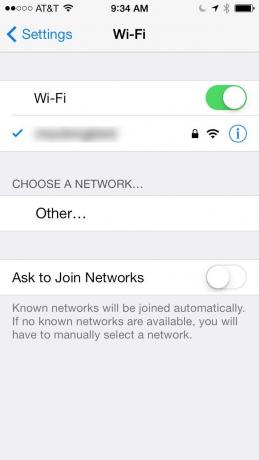
Abra Configurações e toque em Wi-Fi. DESLIGUE o botão de alternância ao lado de “Peça para ingressar em redes” para evitar que seu dispositivo iOS o incomode cada vez que você se mudar para um novo ponto de Wi-Fi. Se esta opção estiver ativada e você viajar muito, isso o incomodará constantemente. Não é difícil ingressar nas redes que você deseja manualmente e o iPhone ou iPad se lembra delas depois disso.

Em seguida, volte para a página principal de Configurações, role para baixo e toque em iCloud. Alterne “Find My iPhone” (ou “Find my iPad”) para ON.
Esta é uma forma essencial de controlar o seu dispositivo se for roubado ou perdido, e mesmo quando o perde pela casa. Você precisará inserir suas credenciais de ID da Apple na primeira vez que ligá-lo.
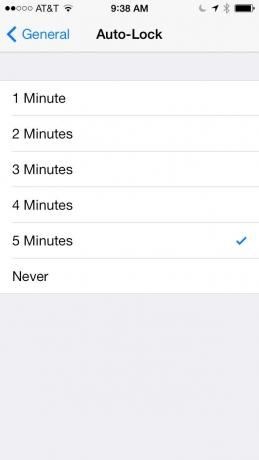
Na página principal de Configurações, novamente, deslize para baixo até a área Geral e toque lá. Mais ou menos na metade dessa página, encontre o Bloqueio automático e toque nas preferências lá. Altere o tempo para algo um pouco mais longo do que o padrão de um minuto, para não inserir sua senha com tanta frequência. (Caramba, você pode até desligar o bloqueio automático, embora eu não sugira isso.)
Algumas outras ótimas dicas e truques de configurações:
- Altere as configurações de apresentação de slides do porta-retratos do iPad
- Economize bateria com configurações de brilho no seu iPhone
- Faça com que o Siri navegue até as telas de configurações específicas
Configuração mais simples
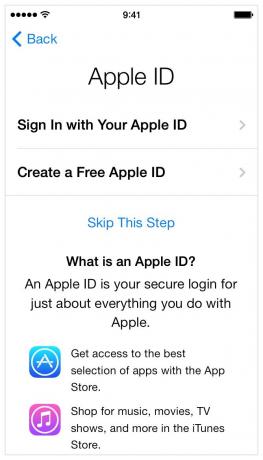
Quando você adquirir seu novo dispositivo iOS, será solicitado um ID Apple durante o novo processo de configuração. Dica profissional: se você já tem um ID da Apple, pule esta etapa, mesmo que seu novo iPad grite com você por isso.
O ID Apple é definido para todos os serviços Apple em seu dispositivo iOS, incluindo iCloud, iTunes, Facetime, iMessage e muito mais. Se você não quiser mesclar acidentalmente todos os seus contatos do iCloud com os do novo iPad mini do seu filho, por exemplo, evite dores de cabeça e pule esta etapa.
Afirmativo!
Crédito do vídeo: Tom Rich
O iPhone 5s permite até dez impressões digitais armazenadas no sistema Touch ID, que são ostensivamente definidas para cada conjunto de dedos de um indivíduo. Cinco dedos em cada uma das duas mãos têm dez slots para impressões digitais, certo?
Parece, porém, que você pode obter até cinco dedos em impressões digitais em cada slot de impressão digital no iPhone 5s, de acordo com Rich. São muitas impressões, muitas mãos e uma tonelada de dedos.
Isso será bastante útil se você precisar compartilhar um iPhone 5s com sua van cheia de crianças também. “Ei, papai, coloque sua senha para que eu possa jogar meu jogo nesta longa viagem de carro” torna-se uma coisa do passado. Basta entregar o dispositivo ao seu filho, e cada um deles pode tocar no botão Home e iniciar o que quiserem.
A Seção Obrigatória de Vida Útil da Bateria
Existem inúmeras dicas sobre como evitar que a bateria sofra interrupções, mas nem todas são realmente úteis, ou mesmo funcionam. Existe, no entanto, uma maneira fácil de ver se seus ajustes por causa da bateria estão funcionando.
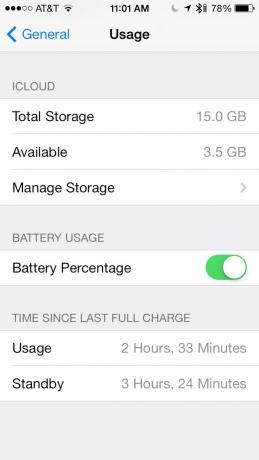
Toque em Configurações> Geral> Uso. Deslize para baixo até Uso da bateria e ative a Porcentagem da bateria. A seguir, veja Tempo desde a última carga completa.
Verifique este número depois de ajustar cada recurso centrado na bateria em seu dispositivo iOS e mantenha o controle para ver se realmente lhe dá mais tempo de uso.

Escurecer a tela do iPhone parece uma maneira óbvia de economizar bateria e funciona muito bem.
O que não é óbvio, porém, é que a Apple recomenda ativar o brilho automático também, que você pode ativar Configurações> Brilho e papel de parede.

Os Serviços de Localização são muito importantes para usar o seu iPhone ou iPad da melhor maneira possível, mas há momentos, como quando a bateria está acabando, em que você pode desligá-los totalmente. Toque em Configurações> Privacidade e toque em Serviços de localização. Desative todos os aplicativos para os quais você não precisa dos Serviços de Localização ou desative todos com um grande toque na parte superior.
Aqui estão algumas outras dicas úteis para ajudar com sua bateria:
- Economize bateria: desligue o Bluetooth, Wi-Fi e LTE quando não estiver usando
- Economize bateria do iPhone: Desligue Push Mail e notificações push
Certifique-se de seguir nosso dicas diárias para dispositivos iOS no Cult of Mac; você encontrará dicas mais úteis lá.

![As 10 principais dicas de um mestre do Mac [dicas do OS X]](/f/c64e9c1d9f1f3ce9e30f63011e21f853.jpg?width=81&height=81)